FDisk是Linux系統下的磁盤分區工具,能夠將磁盤分成多個分區,並分配空間,那麼FDisk要如何使用呢?下面小編就給大家介紹下Linux使用FDisk分區的方法,並通過實例進行詳解。
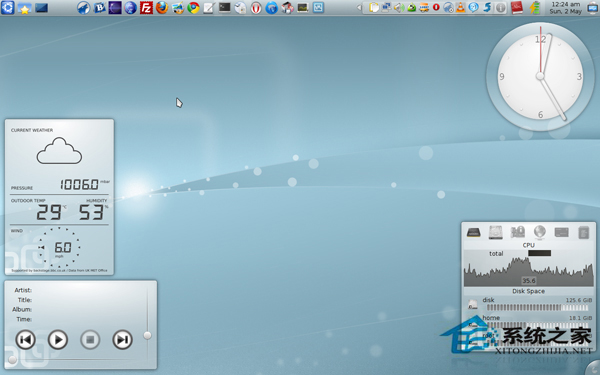
fdsik 能劃分磁盤成為若干個區,同時也能為每個分區指定分區的文件系統,比如linux 、fat32、 linux 、linux swap 、fat16 以及其類Unix類操作系統的文件系統等;當然我們用fdisk 對磁盤操作分區時,並不是一個終點,我們還要對分區進行格式化所需要的文件系統;這樣一個分區才能使用;這和DOS中的fdisk 是類似的。
用法:
對於IDE硬盤,每塊盤有一個設備名:對應於主板的四個IDE接口,設備名依次為:/dev/hda,/dev/hdb,/dev/hdc,/dev/hdd等,
如果還有IDE Raid卡,則依次為:/dev/hde,/dev/hdf,/dev/hdg,/dev/hdh。
對於SCSI硬盤,則設備名依次為/dev/sda,/dev/sdb…等等
fdisk的命令行用法為: fdisk 硬盤設備名
進入fdisk後,首先鍵入’m’,即可顯示fdisk全部菜單。
再鍵入’p’,顯示當前分區表狀態。
鍵入’n’,增加一個分區,然後會提示你選擇分區類型(基本分區或擴展分區),再選擇分區號(1-4)。
注:每塊硬盤最多可劃分四個主分區(包括基本分區和擴展分區),
其中:基本分區最多可劃分四個,擴展分區最多可劃分一個,但擴展分區內可再劃分多個邏輯分區(最多幾個我沒試過,總之很多)。
選中你要建立的分區類型和分區號後,會提示輸入起始柱面,從1開始;
然後再輸入終止柱面,此時可輸入實際的柱面數,也可用”+分區尺寸”的方式輸入,如:+1024M表示在起始柱面後加上1024M。
主分區的設備名依次為:/dev/hda1,/dev/hda2,/dev/hda3,/dev/hda4,邏輯分區的設備名依次為:/dev/hda5,/dev/hda6,/dev/hda7…等等。
鍵入’d‘,刪除分區,輸入分區號即可刪除。注意,刪除擴展分區時,將會同時刪除所有的邏輯分區。
鍵入’t‘,改變分區標志(這是Linux的fdisk最精華的部份!),新建的分區默認標志是83(Linux Ext2),你可以把它改為82(Linux 交換區)、或是’b’(FAT32)、’f’(FAT32 Extend,只限於擴展分區)、’86′(NTFS)。。。等幾十種類型。
這樣一來,使用多操作系統的朋友們就可以用Linux的fdisk劃分出你想要的所有分區了!
鍵入’a’,切換分區激活開關。請注意:每鍵入一次,被選的分區就會在激活與非激活間變化一次,但你必須保證最後只有一個分區被激活。這時就用得到’p’命令了,被激活的分區上會有個’*’號。
除以上的幾個命令外,還有其它幾個,但不太常用。
最後,鍵入’w’,你對分區所做的改變被寫入硬盤;鍵入’q’,則放棄所有的修改。
靈活應用fdisk,還可以修復一些損壞的分區表,前提是你必須准確記住原有每個分區的起始柱面和終止柱面。
再附加一下對硬盤進行格式化的方法: 要把分區格式化成Linux Ext2格式,用: mkext2fs /dev/hda? 要把分區格式化成FAT32格式,用: mkfs.vfat /dev/hda?
實例、通過fdisk -l 查看機器情況:
所掛硬盤個數及分區
[root@localhost beinan]# fdisk -l
Disk /dev/hda: 80.0 GB,80026361856bytes
255 heads, 63 sectors/track, 9729 cylinders
Units = cylinders of 16065 * 512 = 8225280 bytes
Device Boot Start End Blocks Id System
/dev/hda1 * 1 765 6144831 7 HPFS/NTFS
/dev/hda2 766 2805 16386300 c W95 FAT32 (LBA)
/dev/hda3 2806 9729 55617030 5 Extended
/dev/hda5 2806 3825 8193118+ 83 Linux
/dev/hda6 3826 5100 10241406 83 Linux
/dev/hda7 5101 5198 787153+ 82 Linux swap / Solaris
/dev/hda8 5199 6657 11719386 83 Linux
/dev/hda9 6658 7751 8787523+ 83 Linux
/dev/hda10 7752 9729 15888253+ 83 Linux
Disk /dev/sda: 1035 MB, 1035730944 bytes
256 heads, 63 sectors/track, 125 cylinders
Units = cylinders of 16128 * 512 = 8257536 bytes
Device Boot Start End Blocks Id System
/dev/sda1 1 25 201568+ c W95 FAT32 (LBA)
/dev/sda2 26 125 806400 5 Extended
/dev/sda5 26 50 201568+ 83 Linux
/dev/sda6 51 76 200781 83 Linux
通過上面的信息,我們知道此機器中掛載兩個硬盤(或移動硬盤),其中一個是hda 另一個是sda ;如果我們想查看單個硬盤情況,可以通過 fdisk -l /dev/hda1 或者fdisk -l /dev/sda1 來操作;以fdisk -l 輸出的硬盤標識為准;其中 hda有三個主分區(包括擴展分區),分別是主分區 hda1 hda2 和hda3(擴展分區) ;邏輯分區是 hda5到hda10;
其中 sda 有兩個主分區(包括擴展分區),分別是 sda1 和sda2 (擴展分區);邏輯分區是 sda5 hda6 ;硬盤總容量=主分區(包括擴展分區)總容量
擴展分區容量=邏輯分區總容量通過上面的例子,我們可以得知 hda=hda1+hda2+hda3,其中hda3=hda5+hda6+hda7+hda8+hda9+hda10
上面就是Linux通過FDisk進行磁盤分區的方法介紹了,如果你對磁盤的布局不滿意,又或則重裝了系統,不妨使用FDisk進行分區吧。